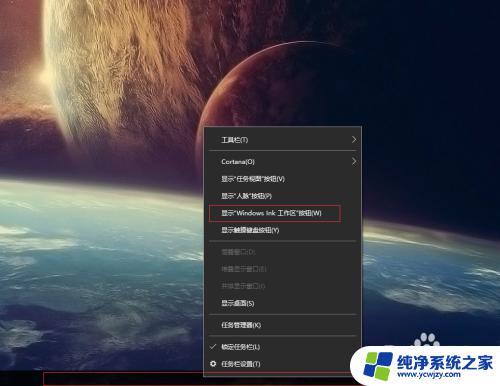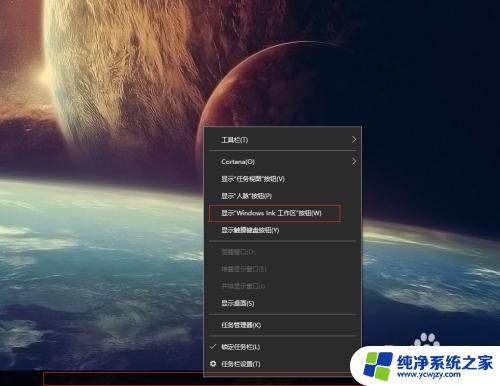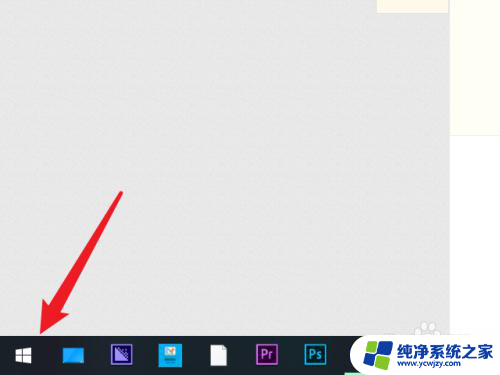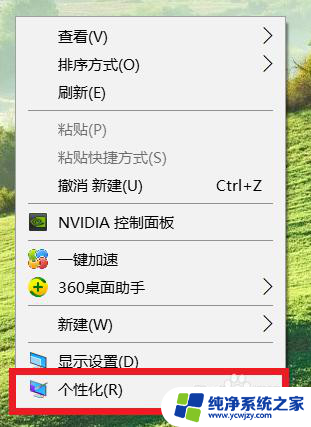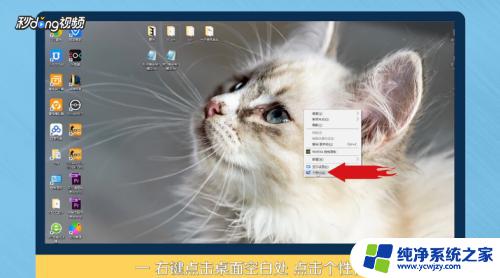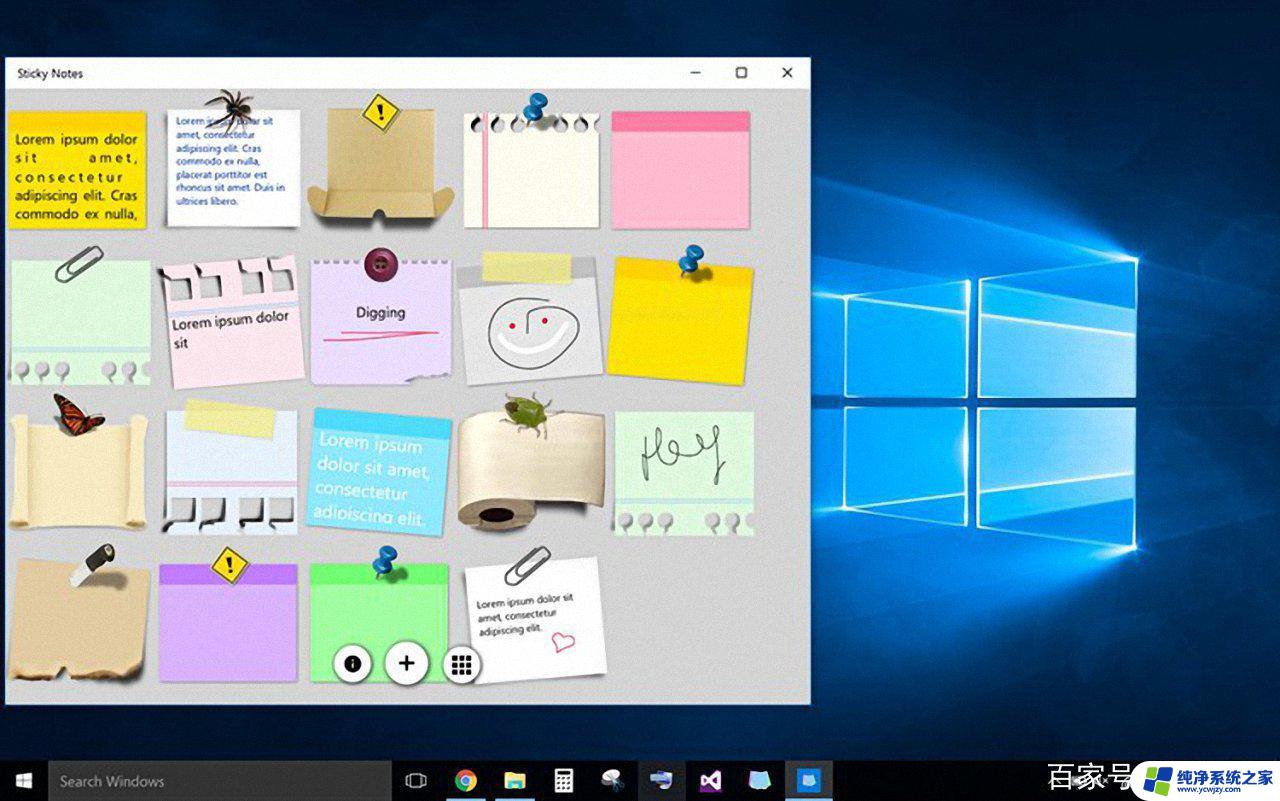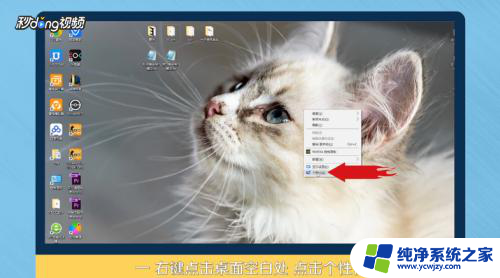win10企业版桌面如何添加便签
更新时间:2024-04-08 14:00:59作者:xiaoliu
Win10企业版桌面添加便签可以极大提高工作效率,让我们能够更加便捷地记录重要事项和备忘录,在Win10桌面上添加便签非常简单,只需要点击桌面空白处,选择新建并在弹出菜单中选择便签,即可在桌面上创建一个便签。这样我们就可以随时随地将重要信息记录下来,不再担心遗忘或错过重要事项。Win10企业版桌面添加便签,让工作更加高效便捷。
win10添加桌面便签方法:
方法一:在桌面底部任务栏鼠标右键。
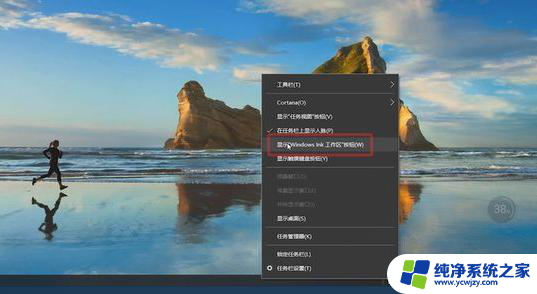
点击显示“Window Ink工作区按钮”,点击右下角弹出的“Window Ink工作区按钮”。
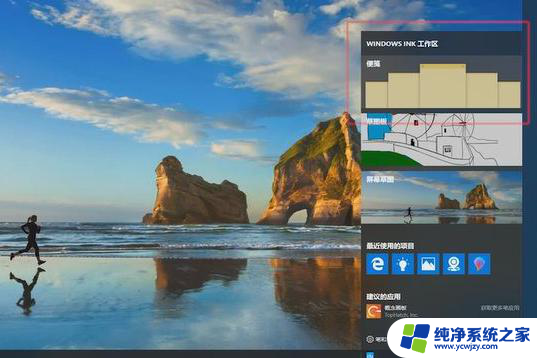
方法二:点击左下方的小娜,搜索“note”就可以看到便签了。
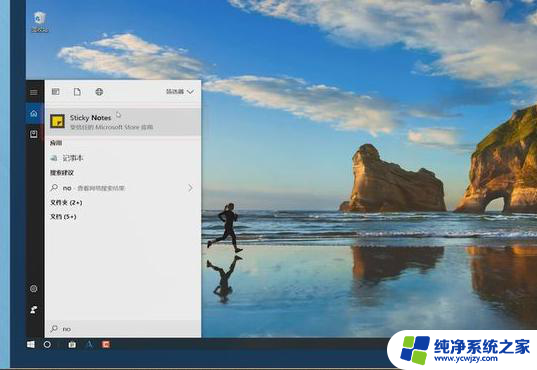
以上就是win10企业版桌面如何添加备忘录的全部内容,有遇到相同问题的用户可参考本文中介绍的步骤来进行修复,希望能够对大家有所帮助。